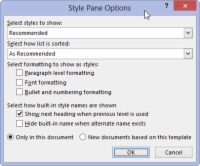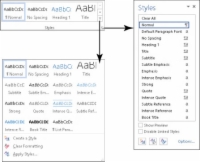Word 2013-s asuvad stiilid vahekaardil Avaleht, sobiva nimega Styles rühmas. See, mida näete, on stiiligalerii, mida saab laiendada stiilivalikute täielikuks menüüks.
Stiilide rühma paremas alanurgas asuvat dialoogiboksi käivitajat kasutatakse stiile täis tegumipaani kiireks kuvamiseks. Tööpaani stiilid sulgemiseks klõpsake selle paremas ülanurgas nuppu X (Sule).
Wordis saadaolevate stiilide hulga nägemiseks toimige järgmiselt.

1 Kutsuge üles tegumipaan Styles, klõpsates kasti Styles paremas alanurgas oleval noolel.
Tegumipaan Styles loetleb ainult „soovitatud” stiilid.
2Klõpsake tegumipaani Stiilid alumises paremas nurgas lingil Valikud.
Ilmub stiilipaani valikute dialoogiboks.
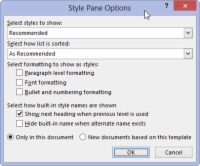
3 Valige dialoogiboksis Styles Pane Options ripploendist Vali kuvatavad stiilid suvand Kõik stiilid.
Muud valikud on soovitatavad, kus Word otsustab, milliseid stiile vajate; In Use, kus kuvatakse ainult need stiilid, mida kasutate; ja In Current Document, mis loetleb kõik praeguse dokumendi malli jaoks saadaolevad stiilid.
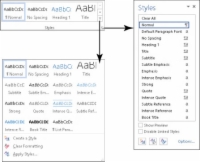
4 Klõpsake nuppu OK.
Tööpaani stiilid värskendatakse, et loetleda kõik Wordis saadaolevad dang-doodle stiilid. Näete neid üsna palju.
Stiilide eelvaate kuvamiseks tegumipaanil Styles märkige tegumipaani allservas oleva suvandi Näita eelvaadet juures olev ruut. Saate vaadata ka stiili kohta lisateavet, kui hõljute hiirekursorit tegumipaanil Stiil stiili nime kohal.
Tööpaanil Stiilid on rohkem stiile kui stiiligalerii, sealhulgas teie loodud stiilid.
Wordi eelmääratletud stiilid on määratletud stiiligaleriis, kuigi saate loendit kohandada, et asendada Wordi stiilid enda stiilidega.
Saadaval on tegumipaani Stiilid lühendatud versioon: Stiilide rakendamise tööpaani avamiseks vajutage klahvikombinatsiooni Ctrl+Shift+S.
Tööpaani stiilid kiirklahv on Ctrl+Shift+Alt+S. Selle otsetee esilekutsumiseks aitab vasaku käega üsna osav olla.